이 Windows 11 앱을 사용하여 PC 작업 표시 줄을 투명하게 만듭니다.
요약
-
타사 반투명 TB 앱을 사용하면 Windows 11 작업 표시 줄 모양을 쉽게 사용자 정의 할 수 있습니다.
-
이 앱은 Microsoft Store에서 무료로 사용할 수있는 가벼운 유틸리티입니다.
-
PC 작업 표시 줄을 완전히 투명하게 만들고자하는 경우 DrantucentTB가 귀하의 처분에 가장 적합한 도구입니다.
제외 메뉴 시작작업 표시 줄은 아마도 Microsoft Windows 운영 체제에서 가장 상징적 인 사용자 인터페이스 요소입니다. OS에 처음 소개되었습니다 Windows 95작업 표시 줄은 현재 실행중인 애플리케이션, 중요한 시스템 상태 정보, 시간 및 물론 가장 중요한 시작 버튼을 수용하는 얇은 인터페이스 쉘입니다.
Microsoft는 연령대에 걸쳐 Windows 작업 표시 줄을 여러 번 진화하고 조정했습니다. 시간이 지남에 따라 다양한 새로운 Windows 릴리스와 일치하는 새로운 미적 페인트 코트뿐만 아니라 수많은 추가 기능을 얻었습니다. 오늘날, 크기를 조정하고 재배치 할 수있는 능력과 같은 몇 가지 많은 옵션이 부족함에도 불구하고 Windows 11 작업 표시 줄은 가장 잘 정제되고 대단히 높이 평가되는 시스템의 구성 요소입니다.
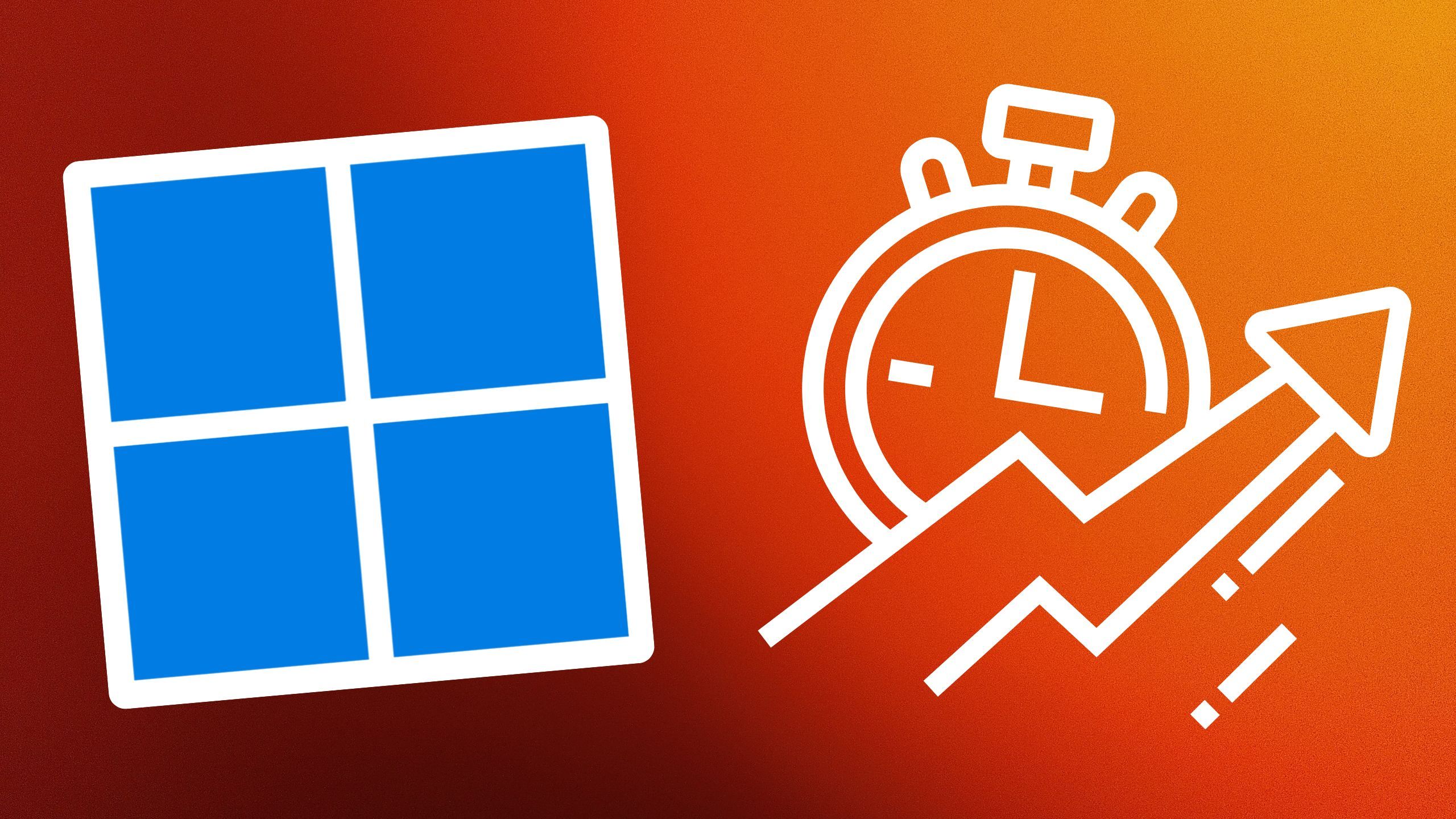
관련된
내 Windows 11 PC 속도를 높이기 위해 사용하는 5 가지 기본 요령 (몇 년 전에 알고 싶었습니다)
시간이 지남에 따라 Windows 기반 PC는 멍청한 경향이 있습니다. 다음은 항상 노트북의 성능을 팁 탑 모양으로 유지하기위한 단계입니다.
그러나 자신의 Windows 11 컴퓨터의 작업 표시 줄을 조금 덜 두드러지게하려면 어떻게해야합니까? 마이크로 소프트는 데스크탑 PC 환경을 현대화하는 쉬운 방법이지만 작업 표시 줄을 투명하게 만드는 기능을 제공하지 않습니다. 고맙게도, Microsoft Store의 화려한 타사 유틸리티는 작업에 적합하며 전적으로 무료 및 오픈 소스 소프트웨어입니다.
Github에서도 제공됩니다DrancentTB는 제가 가장 좋아하는 Windows 유틸리티 중 하나입니다. Windows 11과 the에서 작동합니다 조만간 디스형 윈도우 10그것은 단지 몇 MB의 시스템 RAM을 차지하며, 현대적이고 즐거운 최종 사용자 경험을위한 기본 UX 지침을 따릅니다. 저는 앱이 작업 표시 줄 블러 스타일을 교체하는 데 얼마나 쉬운지를 좋아하며, 하나의 그래픽 글리치없이 투명 옵션이 완벽하게 구현됩니다.
Windows 11 작업 표시 줄을 투명하게 만드는 방법
필요한 것은 Microsoft Store의 단일 앱입니다.
투명한 작업 표시 줄 설계로 Windows 11 PC를 설정하려면 다음을 수행하십시오.
-
찾아서 시작하십시오 Microsoft Store PC의 시작 메뉴에서 응용 프로그램.
-
화면 상단 근처의 검색 상자에서 ‘DrantucentTB’ 그런 다음 Enter 키를 누르십시오.
-
DrantucentTB 앱 페이지에서 탭합니다 앱을 얻으십시오.
-
다운로드 및 설치되면 탭하거나 클릭하십시오 반투명 TB 앱 아이콘 시작 메뉴 내에서.
-
여기에서 시스템 트레이에 작은 반투명 Icon이 나타납니다. 아이콘을 탭하거나 클릭하십시오 그런 다음 탐색하십시오 데스크탑 > 분명한.
표준 Windows 11 작업 표시 줄 설계로 되돌리려면 DrantucentTB 시스템 트레이 아이콘을 탭하거나 클릭하고 데스크탑 > 정상.
작업 표시 줄을 완전히 투명하게 만드는 명확한 디자인 스타일 외에도 다른 사용자 정의 옵션이 있습니다. 불투명 및 아크릴 옵션. 바이올린을 사용하여 사용할 수있는 다른 고급 설정이 있으며, 시작시 즉시 앱 (그리고 맞춤형 작업 표시 줄 스타일)을 열 수있는 빠른 토글이 있습니다.
개인적으로, 나는 DrantucentTB의 가벼운 특성을 좋아합니다. 단일 문제에 대한 솔루션을 제공하는 데 중점을두고 역량을 조정합니다. 오픈 소스 특성은 소스 코드 투명성에 적합하며 시스템 리소스에 거의 피해를 입지 않으며 스테이플 온 솔루션처럼 느끼지 않고도 켜거나 끄는 것이 매우 쉽습니다. 또한 미학적 관점에서 최종 보고서를 좋아합니다. 명확한 작업 표시 줄은 현대적인 작업 표시 줄이며 Microsoft 자체가 미래의 어느 시점에서 기본 투명 작업 표시 줄 옵션을 구현하고 싶습니다. Windows 업데이트.

관련된
Windows 11을 현대적이고 일관된 5 가지 트릭
이 앱, 설정 및 조정을 사용하여 Windows 11 PC가 사용자 인터페이스 관점에서 더 응집력있는 느낌을줍니다.














Post Comment